Excel'den mailto köprü işleviyle e-posta nasıl gönderilir?
Excel'de, Excel'den bir e-posta oluşturmak için mailto köprü işlevini kullanabilirsiniz. Mailto köprüsüyle oluşturulan e-posta, alıcının e-posta adresini, konusunu ve gövdesini içerir. Bu makalede, size Excel'den mailto köprü işleviyle e-posta göndermeyi göstereceğiz.
Excel'den köprü işleviyle e-posta gönderme
Excel'den köprü işleviyle e-posta gönderme
Kutools for Excel ile oluşturulan posta listesine göre Outlook üzerinden kolayca e-posta gönderin
Excel'den köprü işleviyle e-posta gönderme
Bu bölümde, size Excel'de doğrudan bir mailto köprüsü oluşturmayı göstereceğim. Lütfen aşağıdaki adımları izleyin.
1. Öncelikle, alıcı adresini, e-posta konusunu ve e-posta gövdesini sırasıyla B1, B2 ve B3 hücrelerine girmeniz gerekir. Ekran görüntüsüne bakın.

2. Mailto köprüsünün yer almasını istediğiniz boş bir hücreyi seçin, örneğin B4 hücresi.
3. Seçili hücrenin Formül Çubuğuna köprü işlevini kopyalayıp yapıştırın: =HYPERLINK("mailto:" & B1 & "?subject="& B2 & "&body=" & B3, "Bağlantı Metni") ve ardından Enter tuşuna basın.

Not: Formülde, B1, B2 ve B3 alıcının adresini, e-posta konusunu ve gövdesini içerir; “Bağlantı Metni” ise bu köprünün görünen metnidir. İhtiyaçlarınıza göre bunları değiştirebilirsiniz.
Artık mailto köprüsüne tıkladığınızda, belirtilen alıcı, konu ve gövde ile bir Outlook e-postası otomatik olarak oluşturulacaktır. Ekran görüntüsüne bakın:


Kutools AI ile Excel Sihirini Keşfedin
- Akıllı Yürütme: Hücre işlemleri gerçekleştirin, verileri analiz edin ve grafikler oluşturun—tümü basit komutlarla sürülür.
- Özel Formüller: İş akışlarınızı hızlandırmak için özel formüller oluşturun.
- VBA Kodlama: VBA kodunu kolayca yazın ve uygulayın.
- Formül Yorumlama: Karmaşık formülleri kolayca anlayın.
- Metin Çevirisi: Elektronik tablolarınız içindeki dil engellerini aşın.
Excel'den köprü işleviyle e-posta gönderme
Yukarıdaki yöntemin karakter sınırı olduğundan, burada size Excel'de bir mailto köprüsü oluşturmak için başka bir yöntem öneriyorum.
1. Mailto köprüsü oluşturmak istediğiniz bir hücreyi seçin.
2. Ekle > Köprü'ye tıklayın. Ekran görüntüsüne bakın:

3. Köprü Ekle iletişim kutusunda şunları yapmanız gerekir:
1). Bağlantı bölümüne E-posta Adresi'ne tıklayın;
2). Alıcının e-posta adresini E-posta adresi kutusuna yazın;
3). Konu kutusuna e-posta konusunu yazın, e-posta konusunu yazdıktan sonra &body=e-posta gövdesi girin;
Örneğin, e-posta konusu “e-postanın konusu” ve e-posta gövdesi “e-postanın gövdesi” ise, lütfen e-postanın konusu&body=e-postanın gövdesi ifadesini Konu kutusuna girin.
4). Tamam düğmesine tıklayın. Ekran görüntüsüne bakın:
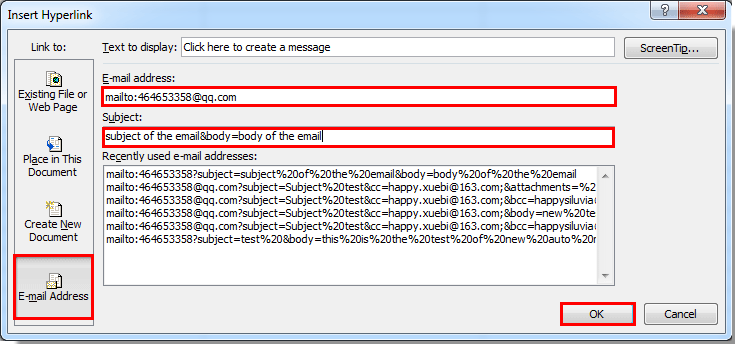
Ardından mailto köprüsü oluşturulur. Üzerine tıkladığınızda, tüm belirtilen alıcı adresleri, konu ve gövde ile bir Outlook e-postası oluşturulur.
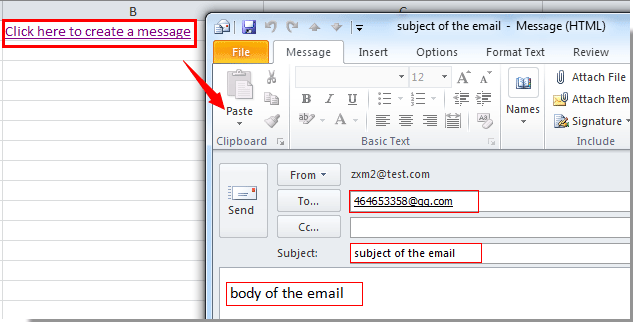
Kutools for Excel ile oluşturulan posta listesine göre Outlook üzerinden kolayca e-posta gönderin
Bu bölüm, Kutools for Excel'in E-postaları Gönder yardımcı programını tavsiye edecektir. Bu yardımcı programla, Excel'de oluşturduğunuz belirli bir posta listesiyle e-postaları kolayca gönderebilirsiniz. Lütfen aşağıdaki adımları izleyin.
1. Öncelikle, Excel'de ihtiyacınız olan posta listesini oluşturmanız gerekir. Kutools Plus > Posta Listesi Oluştur'a tıklayın. Ekran görüntüsüne bakın:

2. Posta Listesi Oluştur iletişim kutusunda, hem Posta listesi için Sütunlar bölümünde hem de Dosya Ekle bölümünde e-postaya dahil etmek istediğiniz alanları işaretleyin. Oluşturulan posta listesini yerleştirmek için bir konum belirtin ve ardından Oluştur düğmesine tıklayın. Ekran görüntüsüne bakın:

3. Şimdi örnek bir posta listesi oluşturuldu. Aşağıdaki ekran görüntüsünde gösterildiği gibi, ilgili alanları ihtiyaç duyduğunuz içerikle doldurun:

4. Tüm Posta listesini seçin, ardından şeritteki E-postaları Gönder düğmesine tıklayın. Ekran görüntüsüne bakın:

5. E-postaları Gönder iletişim kutusunda, tüm alanların ilgili posta listesi içeriğiyle doldurulduğunu görebilirsiniz, e-posta gövdesini ihtiyaçlarınıza göre düzenleyin, E-postaları Outlook ile gönder kutusunu işaretleyin ve son olarak Gönder düğmesine tıklayarak e-postayı gönderin. Ekran görüntüsüne bakın:

6. Bundan sonra, size e-postanın gönderilmesi hakkında bilgi vermek için bir Kutools for Excel iletişim kutusu açılır, lütfen Tamam düğmesine tıklayın ve E-postaları Gönder iletişim kutusunu kapatın.

Şimdi gönderilen e-postayı görmek için Outlook'un Gönderilen Öğeler klasörüne gidebilirsiniz. Ekran görüntüsüne bakın:

Bu yardımcı programın ücretsiz deneme sürümünü (30-gün) kullanmak istiyorsanız, lütfen indirmek için tıklayın ve ardından yukarıdaki adımlara göre işlemi uygulamak için gidin.
İlgili makale:
En İyi Ofis Verimlilik Araçları
Kutools for Excel ile Excel becerilerinizi güçlendirin ve benzersiz bir verimlilik deneyimi yaşayın. Kutools for Excel, üretkenliği artırmak ve zamandan tasarruf etmek için300'den fazla Gelişmiş Özellik sunuyor. İhtiyacınız olan özelliği almak için buraya tıklayın...
Office Tab, Ofis uygulamalarına sekmeli arayüz kazandırır ve işinizi çok daha kolaylaştırır.
- Word, Excel, PowerPoint'te sekmeli düzenleme ve okuma işlevini etkinleştirin.
- Yeni pencereler yerine aynı pencerede yeni sekmelerde birden fazla belge açıp oluşturun.
- Verimliliğinizi %50 artırır ve her gün yüzlerce mouse tıklaması azaltır!
Tüm Kutools eklentileri. Tek kurulum
Kutools for Office paketi, Excel, Word, Outlook & PowerPoint için eklentileri ve Office Tab Pro'yu bir araya getirir; Office uygulamalarında çalışan ekipler için ideal bir çözümdür.
- Hepsi bir arada paket — Excel, Word, Outlook & PowerPoint eklentileri + Office Tab Pro
- Tek kurulum, tek lisans — dakikalar içinde kurulun (MSI hazır)
- Birlikte daha verimli — Ofis uygulamalarında hızlı üretkenlik
- 30 günlük tam özellikli deneme — kayıt yok, kredi kartı yok
- En iyi değer — tek tek eklenti almak yerine tasarruf edin